|
HYDROMANCIENNE

Ringrazio Roserika per avermi permesso di tradurre i suoi tutorial
Il sito è chiuso

qui puoi trovare qualche risposta ai tuoi dubbi.
Se l'argomento che ti interessa non è presente, ti prego di segnalarmelo.
Questo tutorial è stato scritto con PSP X2 e tradotto con PSP X, ma può essere eseguito anche con le altre versioni di PSP.
Occorrente:
Materiale qui
Il materiale fa parte della collezione personale di Roserika.
Per favore, lascia intatto il copyright.
Filtri:
Se hai problemi con i filtri, ricordati della mia sezione filtri qui
Scribe qui
Simple qui
Ulead Effects - Particle qui
Mura's Meister - Perspective Tiling qui
AAA Frame Works qui
Metti il gradiente nella cartella Gradienti.
Apri il file "sélectionscanalalfa" in PSP e minimizzalo. L'immagine non è vuota, ma contiene le selezioni salvate sul canale alfa. Con il file minimizzato, le selezioni saranno disponibili quando ti serviranno.
1. Apri una nuova immagine trasparente 900 x 600 pixels.
Passa il colore di primo piano a Gradiente, e seleziona il gradiente ES Candide01, con i seguenti settaggi.

Riempi  l'immagine trasparente con il gradiente. l'immagine trasparente con il gradiente.
Selezione>Seleziona tutto.
Livelli>Nuovo livello raster.
Apri l'immagine fractaleronds e vai a Modifica>Copia.
Torna al tuo lavoro e vai a Modifica>Incolla nella selezione.
Selezione>Deseleziona.
Effetti>Plugins>Simple - Zoom out and flip.
Immagine>Capovolgi.
Livelli>Duplica.
Effetti>Plugins>Mura's Meister - Perspective Tiling.
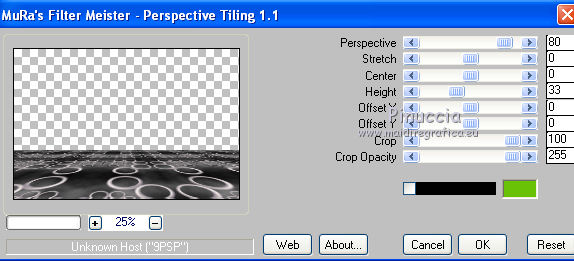
2. Attiva il livello sottostante.
Selezione>Carica/Salva selezione>Carica selezione da canale alfa.
La selezione #selection1 - salvata sul file delle selezioni che hai minimizzato - è già presente.
Devi soltanto cliccare Carica.
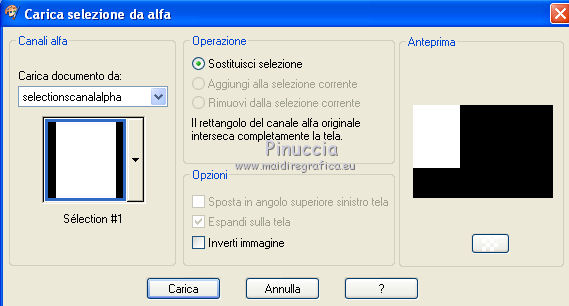
Selezione>Inverti.
Premi sulla tastiera il tasto CANC.
Selezione>Deseleziona.
Cambia la modalità di miscelatura di questo livello in Differenza.
Livelli>Duplica, per rafforzare l'effetto.
3. Attiva il livello superiore.
Livelli>Nuovo livello raster.
Riempi  con il gradiente. con il gradiente.
Selezione>Carica/Salva selezione>Carica selezione da canale alfa.
Carica nuovamente Selection#1.
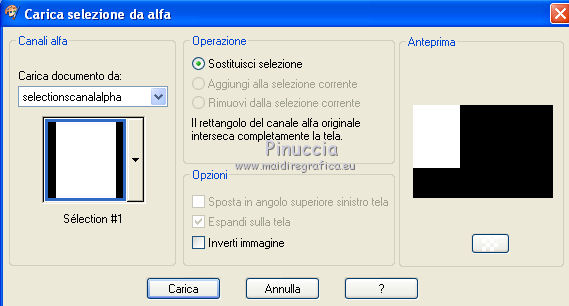
Premi sulla tastiera il tasto CANC.
Selezione>Deseleziona.
Cambia la modalità di miscelatura di questo livello in Sovrapponi.
Regola>Tonalità e saturazione>Viraggio.

Selezione>Carica/Salva selezione>Carica selezione da canale alfa.
Seleziona e carica sélection#2.
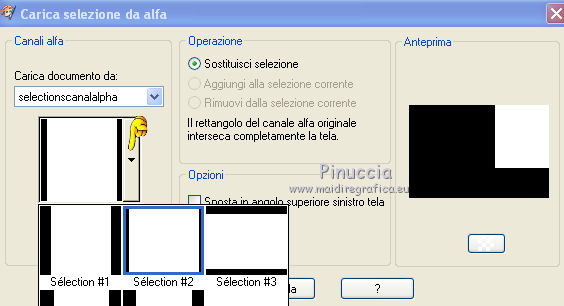
Selezione>Innalza selezione a livello.
Cambia i settaggi del gradiente portando le ripetizioni a 0.
Riempi  la selezione con il gradiente. la selezione con il gradiente.
Selezione>Deseleziona.
Effetti>Plugins>Ulead Effects - Particle.
la posizione e il numero delle bolle è sempre casuale, per questo il tuo risultato sarà difficilmente uguale al mio.
Per cambiare l'aspetto delle bolle, puoi cliccare su "Random" finchè, nella finestra di anteprima, non vedi quello che ti soddisfa di più
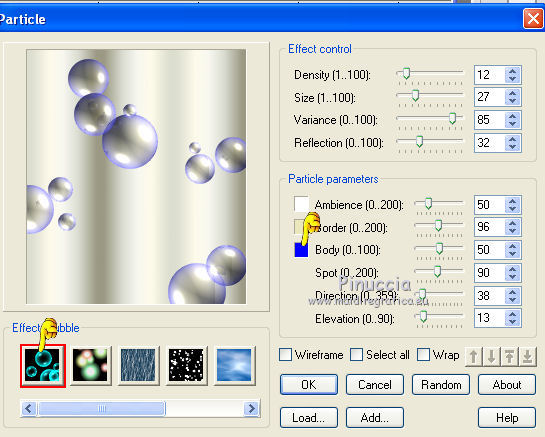
Livelli>Duplica.
Livelli>Disponi>Sposta giù.
Effetti>Effetti di immagine>Motivo unico.

4. Effetti>Effetti di immagine>Scostamento.
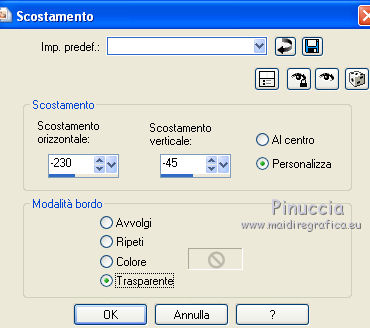
Effetti>Effetti 3D>Sfalsa ombra, con il colore nero.

Regola>Tonalità e saturazione>Viraggio.

Attiva nuovamente il livello superiore.
Apri il tube arbre e vai a Modifica>Copia.
Torna al tuo lavoro e vai a Modifica>Incolla come nuovo livello.
Effetti>Effetti di immagine>Scostamento.
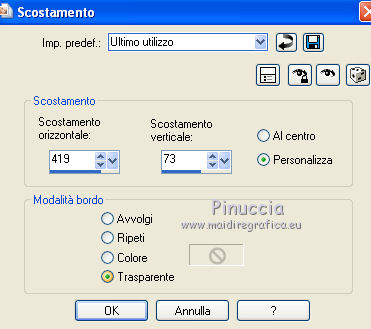
Cambia la modalità di miscelatura di questo livello in Sovrapponi.
5. Livelli>Unisci>Unisci visibile.
Selezione>Carica/Salva selezione>Carica selezione da canale alfa.
Seleziona e carica sélection#3.
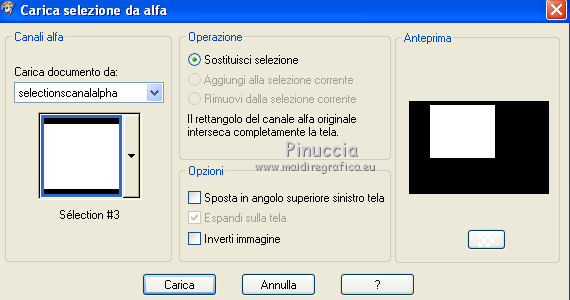
Livelli>Nuovo livello raster.
Riempi  con il gradiente. con il gradiente.
puoi riportare il gradiente ai settaggi iniziali, se vuoi, ma questo è indifferente,
il gradiente serve soltanto per poter applicare il filtro .
Effetti>Plugins>AAA Frames - Frame Works.
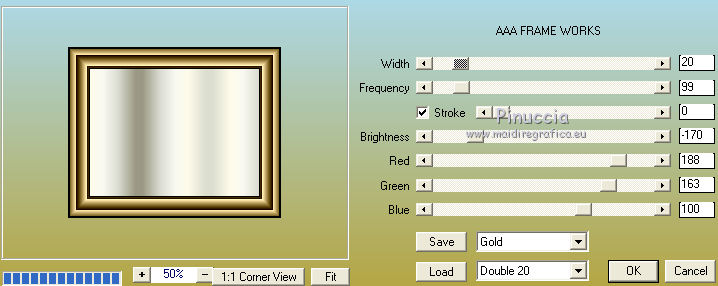
Selezione>Modifica>Contrai - 22 pixels.
Apri l'immagine hydromancienne e vai a Modifica>copia.
Torna al tuo lavoro e vai a Modifica>Incolla nella selezione.
Selezione>Deseleziona.
Effetti>Effetti 3D>Sfalsa ombra, con il colore nero.

Ripeti Effetti>Effetti 3D>Sfalsa ombra, con i seguenti settaggi.

6.
Selezione>Carica/Salva selezione>Carica selezione da canale alfa.
Seleziona e carica sélection#4.
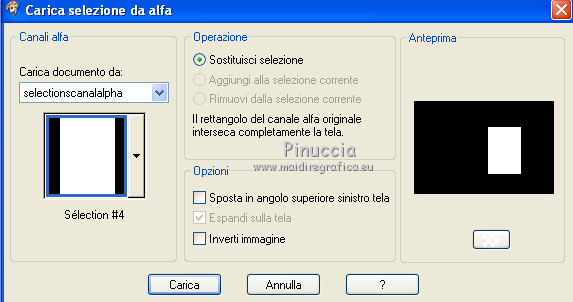
Livelli>Nuovo livello raster.
Cambia lo stile del Gradiente con Rettangolare.
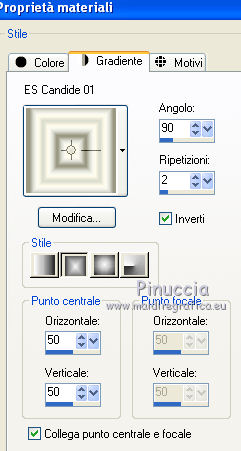
Riempi  la selezione con questo gradiente. la selezione con questo gradiente.
Selezione>Deseleziona.
Cambia la modalità di miscelatura di questo livello in Differenza.
Livelli>Duplica.
Selezione>Seleziona tutto.
Selezione>Mobile.
Selezione>Modifica>Contrai - 4 pixels.
Premi sulla tastiera il tasto CANC.
Selezione>Deseleziona.
Riporta la modalità di miscelatura di questo livello a Normale.
Effetti>Effetti 3D>Sfalsa ombra, con il colore nero.
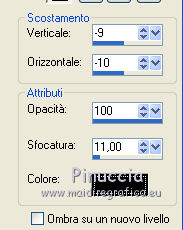
Livelli>Duplica.
Effetti>Effetti di immagine>Scostamento.
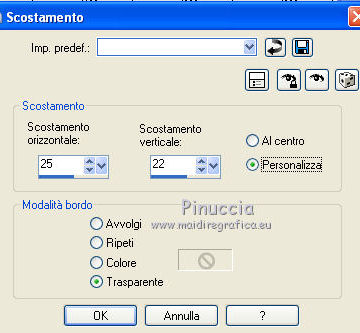
7.
Selezione>Carica/Salva selezione>Carica selezione da canale alfa.
Seleziona e carica sélection#5.

Livelli>Nuovo livello raster.
Riempi  con il gradiente rettangolare. con il gradiente rettangolare.
Effetti>Plugins>AAA Frames - Frameworks:

Selezione>Modifica>Contrai - 10 pixels.
Apri l'immagine paysage e vai a Modifica>Copia.
Torna al tuo lavoro e vai a Modifica>Incolla nella selezione.
Selezione>Deseleziona.
Effetti>Effetti 3D>Sfalsa ombra, con il colore nero.
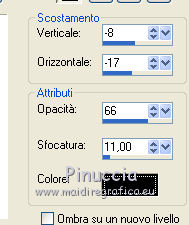
8. Livelli>Duplica.
Immagine>Ridimensiona, al 54%, tutti i livelli non selezionato.
Immagine>Rifletti.
Effetti>Effetti di immagine>Scostamento.
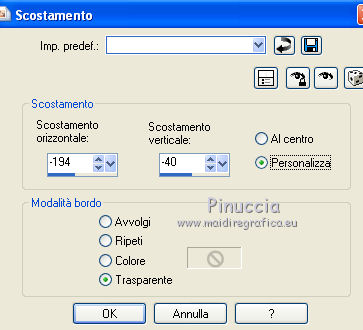
Livelli>Unisci>Unisci visibile.
Apri il tube screen e vai a Modifica>Copia.
Torna al tuo lavoro e vai a Modifica>Incolla come nuovo livello.
Spostalo  in basso a destra, come nel mio esempio. in basso a destra, come nel mio esempio.
Apri il tube "femmeallongée" e vai a Modifica>Copia.
Torna al tuo lavoro e vai a Modifica>Incolla come nuovo livello.
9. Immagine>Aggiungi bordatura, 5 pixels, simmetriche, con il colore nero.
Immagine>Aggiungi bordatura, 30 pixels, simmetriche, con un colore contrastante, ma in armonia con i colori della tua tag,
perchè questo colore sarà "ripreso" dal prossimo filtro.
Seleziona questo bordo con la bacchetta magica  . .
Effetti>Plugins>Scribe - 4way mirror con i settaggi standard.
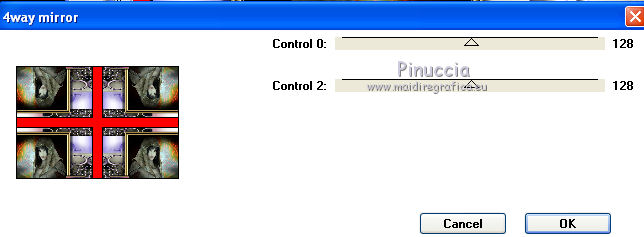
come puoi vedere (io ho usato un colore rosso) il colore viene rilevato dal filtro.
Infatti, usando il giallo la croce al centro diventa gialla
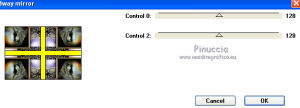
Selezione>Modifica>Contrai - 12 pixels.
Effetti>Effetti di trama>Intessitura.

Selezione>Innalza selezione a livello.
Selezione>Deseleziona.
Effetti>Effetti 3D>Sfalsa ombra, con il colore nero:

Regola>Messa a fuoco>Metti a fuoco.
Immagine>Aggiungi bordatura, 5 pixels, simmetriche, con il colore bianco.
Firma il tuo lavoro ed esporta come jpg ottimizzata, compressione 20.


Se hai problemi o dubbi, o trovi un link non funzionante, o anche soltanto per un saluto, scrivimi.
28 Luglio 2011
|





